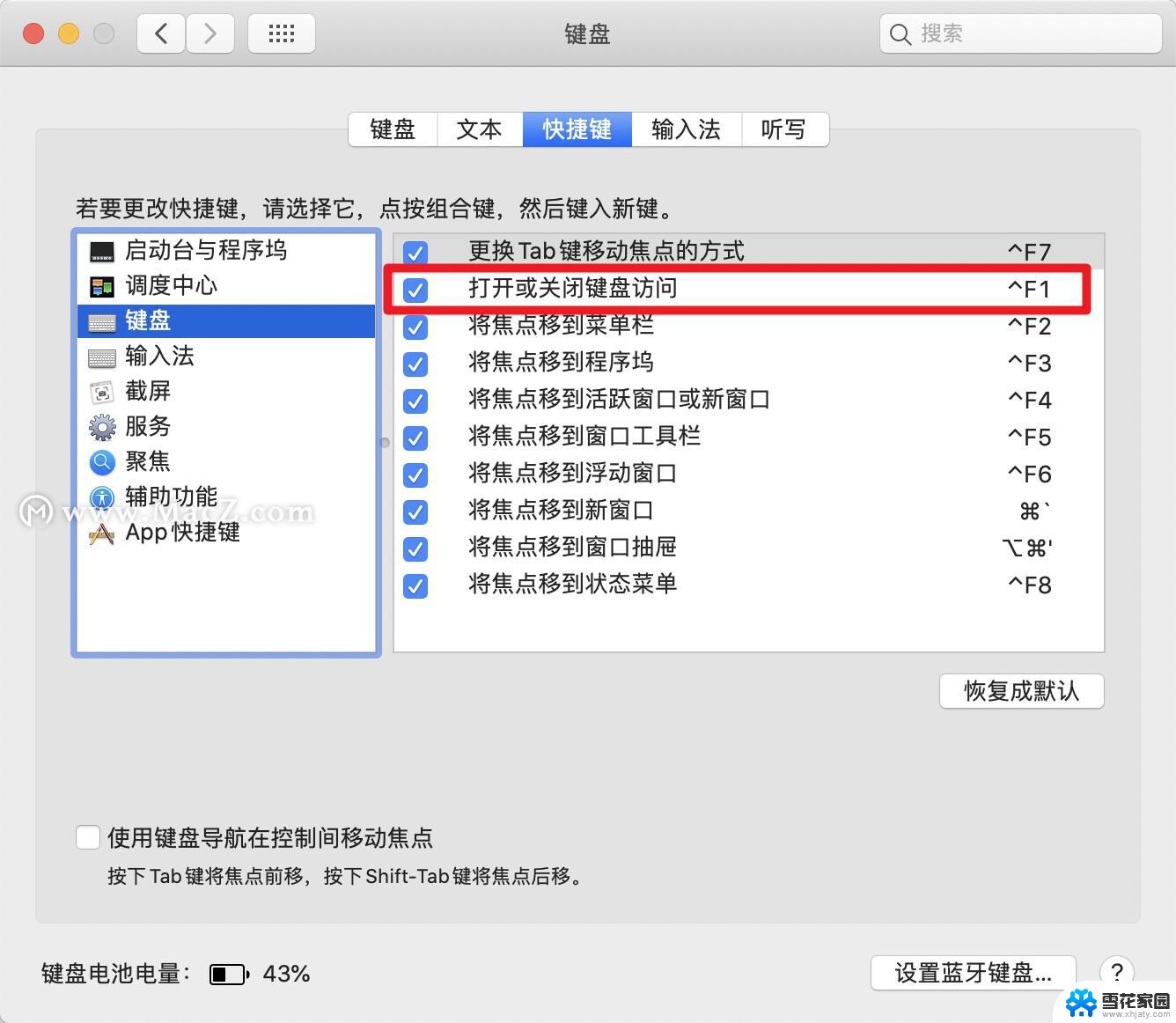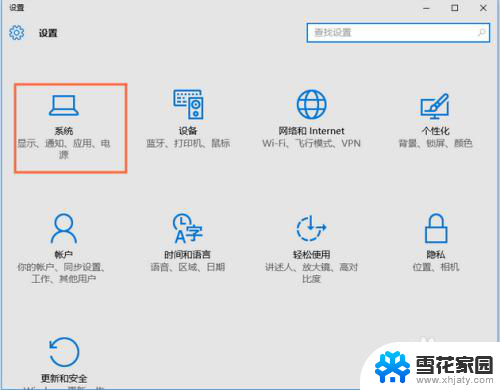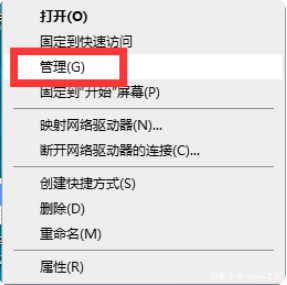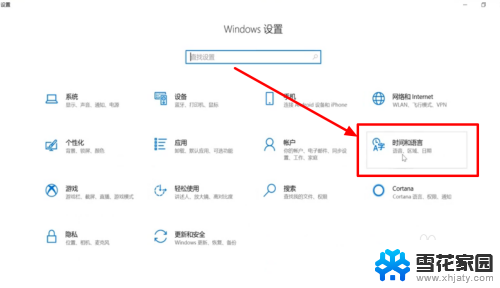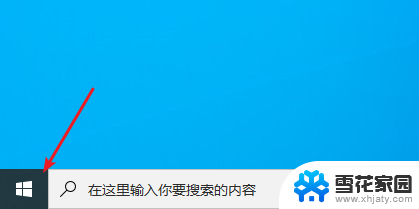win10键盘锁住了打不了字 键盘锁住了不能输入怎么办
更新时间:2024-02-03 09:57:43作者:yang
最近很多人反映,在使用Win10系统时遇到了一个让人头疼的问题——键盘锁住了,无法输入任何文字,对于大部分人来说,键盘是电脑操作的核心工具之一,一旦遇到这种情况,不仅会让工作和学习受阻,还会引发一系列麻烦。当键盘突然锁住,我们应该如何应对呢?本文将为大家介绍几种常见的解决方法,帮助大家迅速解决键盘锁住的困扰。无论是技术小白还是电脑高手,都能从中找到适合自己的解决方案,让键盘重新恢复正常工作。
操作方法:
1.打开此电脑
打开此电脑,在此电脑页面找到管理选项,点击进入
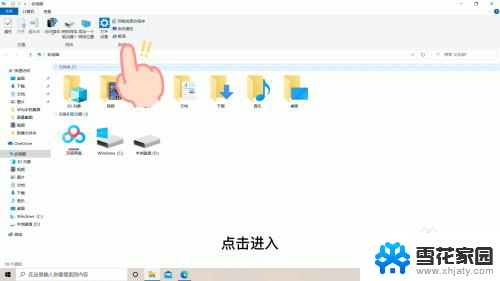
2.找到设备管理器
在管理页面找到设备管理器选项,双击进入
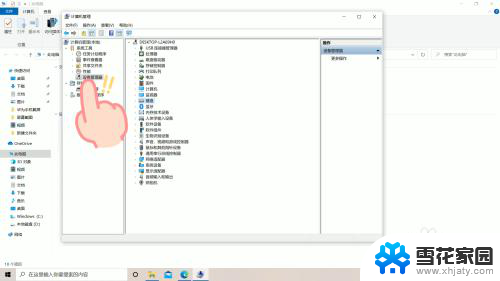
3.找到键盘
在设备管理器页面中,找到键盘选项,双击进入
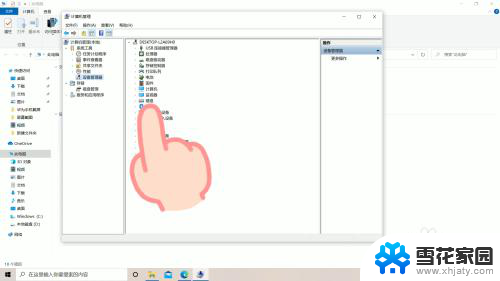
4.右击更新
在键盘页面,右击选项。选择更新驱动程序选项,即可解锁电脑键盘,使电脑键盘正常打字了。
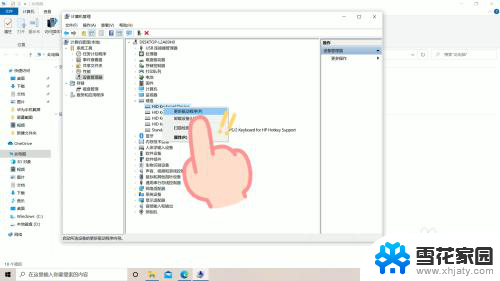
以上是解决Win10键盘锁定无法输入字符的全部内容,如果遇到相同问题的用户,请按照本文中介绍的步骤进行修复,希望对大家有所帮助。